Bijgewerkt april 2024: Stop met het krijgen van foutmeldingen en vertraag uw systeem met onze optimalisatietool. Haal het nu bij deze link
- Download en installeer de reparatietool hier.
- Laat het uw computer scannen.
- De tool zal dan repareer je computer.
Veel Sea of Thieves spelers ervaren spelcrashes. Sommigen van hen zien een fout die hen informeert over wat er aan de hand is, maar voor velen eindigt het spel gewoon in niets.
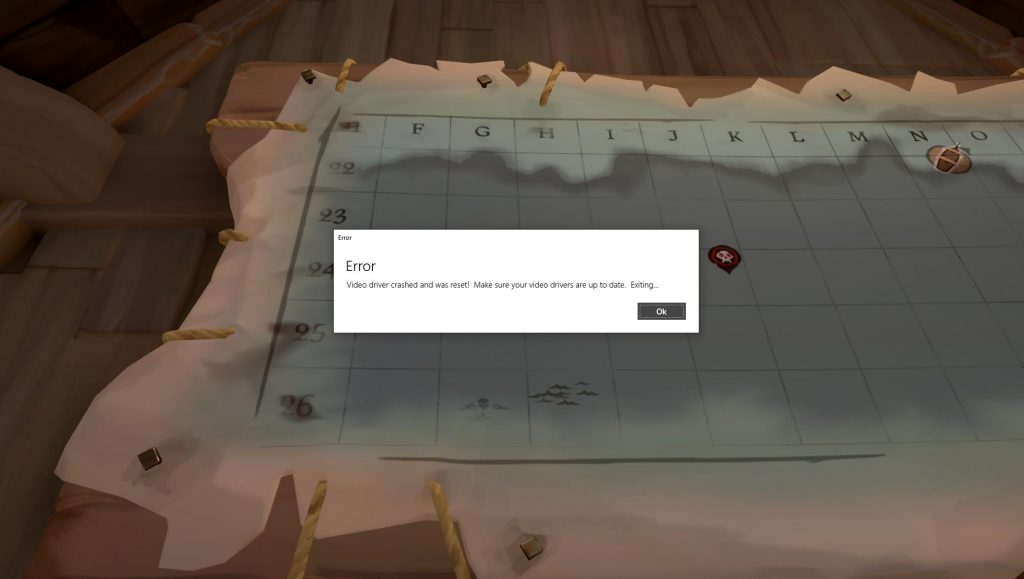
Maakt u zich geen zorgen als u er ook deel van uitmaakt! Hier hebben we een lijst samengesteld met effectieve tips voor het oplossen van problemen die u kunt gebruiken om dit probleem op te lossen.
Werk de stuurprogramma's van uw apparaat bij

Soms Sea of Thieves crasht vanwege problemen met het apparaatstuurprogramma. U moet uw stuurprogramma's bijwerken om de problemen op te lossen.
Om een stuurprogramma bij te werken, kunt u Apparaatbeheer op uw Windows-systeem gebruiken of handmatig naar het juiste stuurprogramma zoeken op de website van de hardwarefabrikant. U moet er in ieder geval voor zorgen dat de driver die u hebt ontvangen correct en up-to-date is.
uitschakelen IPv6
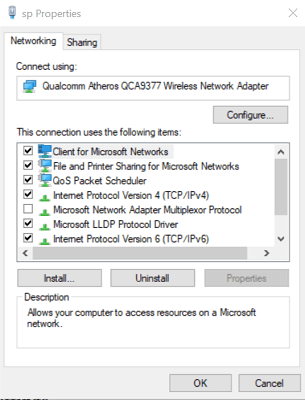
Internet Protocol versie 6 (IPv6) is vaak niet compatibel met sommige games, waaronder Sea of Thieves, die uiteindelijk kunnen crashen. In dit geval moet u IPv6 uitschakelen voor uw huidige internetverbinding. Je zou moeten:
Stap 1. Druk op Win + I om de Windows-instellingen te openen. Klik vervolgens op Netwerk en internet.
Stap 2. Selecteer Netwerkcentrum in het rechterdeelvenster.
Stap 3. Klik in het Network and Sharing Center op Adapterinstellingen wijzigen. Klik in het pop-upvenster met de rechtermuisknop op het huidige netwerk en selecteer Eigenschappen.
Stap 4: Klik op het tabblad Netwerken en schakel het selectievakje Internet Protocol versie 6 (TCP / IPv6) uit.
Stap 5: Klik op OK om uw wijzigingen op te slaan en uw computer opnieuw op te starten.
Daarna kun je ervoor zorgen dat je zonder haperingen Sea of Thieves kunt spelen.
Update april 2024:
U kunt nu pc-problemen voorkomen door deze tool te gebruiken, zoals u beschermen tegen bestandsverlies en malware. Bovendien is het een geweldige manier om uw computer te optimaliseren voor maximale prestaties. Het programma repareert met gemak veelvoorkomende fouten die op Windows-systemen kunnen optreden - urenlange probleemoplossing is niet nodig als u de perfecte oplossing binnen handbereik heeft:
- Stap 1: Download PC Repair & Optimizer Tool (Windows 10, 8, 7, XP, Vista - Microsoft Gold Certified).
- Stap 2: klik op "Start scannen"Om registerproblemen met Windows te vinden die pc-problemen kunnen veroorzaken.
- Stap 3: klik op "Herstel alles"Om alle problemen op te lossen.
Voeg de game toe aan de lijst met uitsluitingen van antivirussoftware
Sommige antivirusprogramma's voorkomen mogelijk dat uw game verbinding maakt met internet. Dit is een andere mogelijke reden voor het crashen van Sea of Thieves op pc.
U moet dus proberen de game toe te voegen aan de lijst met uitsluitingen van antivirusprogramma's om dit probleem op te lossen. Als het probleem zich blijft voordoen, start u uw computer opnieuw op en probeert u het opnieuw. Als dat niet werkt, moet u uw antivirusprogramma mogelijk tijdelijk uitschakelen of verwijderen.
Reset uw exemplaar van Sea of Thieves (Windows Store-versie).
- Spel verwijderen
- Druk op de Windows-toets
- Voer wsreset in
- Klik met de rechtermuisknop en selecteer Als administrator uitvoeren.
- Start vervolgens het systeem opnieuw op.
- Druk op de Windows-toets
- Installeer de game opnieuw (installeer de game op de C-schijf)
- Voer toepassingen en functies in
- Zoek Sea of Thieves in de lijst
- Selecteer extra opties
- Selecteer Reset
Controleer de integriteit van lokale gamebestanden (Steam)

- Klik op Steam met de rechtermuisknop op Sea of Thieves in de lijst met games.
- Selecteer "Eigenschappen" in het contextmenu.
- Selecteer Lokale bestanden in het menu Eigenschappen.
- Klik op "Controleer de integriteit van lokale gamebestanden ...".
Als geen van de bovenstaande oplossingen je probleem oplost, neem dan contact op met Xbox Support op support.xbox.com of neem contact op met je hardwarefabrikant.
Expert Tip: Deze reparatietool scant de repositories en vervangt corrupte of ontbrekende bestanden als geen van deze methoden heeft gewerkt. Het werkt goed in de meeste gevallen waar het probleem te wijten is aan systeembeschadiging. Deze tool zal ook uw systeem optimaliseren om de prestaties te maximaliseren. Het kan worden gedownload door Hier klikken

CCNA, Web Developer, PC Troubleshooter
Ik ben een computer-liefhebber en een praktiserende IT-professional. Ik heb jarenlange ervaring achter de rug bij het programmeren van computers, hardware-probleemoplossing en reparatie. Ik ben gespecialiseerd in webontwikkeling en databaseontwerp. Ik heb ook een CCNA-certificering voor netwerkontwerp en probleemoplossing.

